Ihr Windows-Computer wird blockiert ist eine Nachricht, die oft in einer Menge von gefälschten technischen Support-Seiten verwendet wird,. Diese Websites beinhalten einen Betrug und fast immer eine Telefonnummer auf ihrer Seite verlassen, einschließlich an der Innenseite des Pop-up-Fenster, die neu erscheinen und sind schwer halten zu entfernen. Das Schlimmste dieser Web-Seiten können Sie Ihren PC mit einem Trojanisches Pferd oder sogar ein Erpresser-Virus infiziert. Die meisten Betrügereien, die die Nachricht enthalten Ihr Windows-Computer wird blockiert versuchen Sie zu erschrecken, dass Ihr System mit einem Virus infiziert ist und sperren Sie Ihren Browser. Lesen Sie diesen Artikel, um zu sehen, wie das Problem mit solchen gefälschten Tech-Support-Websites zu lösen.

Threat Zusammenfassung
| Name | Ihr Windows-Computer wird blockiert |
| Art | Tech Support Scam |
| kurze Beschreibung | Eine von vielen technischen Support-Betrug, dass die besagt, dass Ihr PC gesperrt ist. In manchen Fällen sogar sperrt es Ihren Browser auf anderen Fenstern, die Sie glauben zu machen, dass Sie einen blockierten PC. Ziel ist es, Sie zu erschrecken in eine Telefonnummer anrufen. |
| Symptome | Die Meldung „Windows-Computer wird blockiert“ erscheint auf einer Website und als Pop-up-Fenster, Benachrichtigung, Fehler oder eine andere Meldung auf dem Bildschirm. Sie erhalten eine Telefonnummer von angeblichen Techniker sehen, wer einen vermeintlichen Virus von Ihrem PC entfernen können. |
| Verteilungsmethode | Freeware Installateure, Bösartige Webseiten, Trojanisches Pferd |
| Detection Tool |
Überprüfen Sie, ob Ihr System von Malware betroffen ist
Herunterladen
Malware Removal Tool
|
| Benutzererfahrung | Abonnieren Sie unseren Forum zu Besprechen Hat Ihr Windows-Computer blockiert. |

Ihr Windows-Computer wird blockiert – Ausbreitung
Dieser Tech-Support-Betrug wird von verschiedenen Methoden verbreitet als es hat viele Varianten. Deshalb ist die Ihr Windows-Computer wird blockiert Nachricht kann ohne Ihr Wissen auf Ihrem Bildschirm angezeigt werden, wie sie dorthin gelangt. In der Regel, eine bösartige Webseite besuchen können die Nachricht oder die Seite auslösen selbst es werden Anzeigen könnten. Ein Klick auf Anzeigen und Umleitungen ist eine andere Art und Weise der Verteilung. einen Domain-Namen Vertippen kann auch ein Auslöser für die Meldung sein, um Pop-up, oder Sie auf einem Betrug Website zu landen.
Hier sind die Erfassungen auf Virustotal von einem Betrug Website, zeigt, dass es schädlich ist:
Sie konnten noch sehen die Ihr Windows-Computer wird blockiert Alarm, ohne dass einer der oben vorkommenden. Das ist, weil der Auslöser könnte ein trojanisches Pferd auf Ihr System heruntergeladen werden, aufgrund der Installation eines gebündelten app. Der Trojaner kann Ransomware mit einem ähnlichen Schrecken Alarm starten.

Ihr Windows-Computer wird blockiert - In Depth
Ihr Windows-Computer wird blockiert ist eine Nachricht, die auf vielfältige Weise auf dem Bildschirm angezeigt werden können, in der Regel durch einen technischen Support-Betrug verursacht. Diese Botschaft wurde in einer Webseite Seite erscheinen gesehen, als Benachrichtigung, ein Fehler, eine Pop-up-Nachricht oder einfacher Text auf der Hauptseite. Eine Telefonnummer wird immer zur Verfügung gestellt, was darauf hindeutet, oder Sie in Vernarbung Techniker von Microsoft oder einer ähnlichen bekannten Firma Unterstützung angeblich in Kontakt bringen.
In vielen Fällen, Ihr Bildschirm oder Browser wird gesperrt und sogar eine Audio-Nachricht abgespielt wird, um Sie weiter zu erschrecken. Sie können ein Beispiel Aufzeichnung einer solchen Nachricht hören unten:
Viele der auf diese technischen Support-Betrug im Zusammenhang mit Websites gemacht werden, wie die offiziellen Microsoft-Website zu sehen. Sehen Sie ein Beispiel einer gefälschten Microsoft-Website aus dem Screenshot unten:
Das gezeigte Meldungsfeld besagt Folgendes:
*Ihre Windows- (Microsoft) Der Computer wurde gesperrt *
Windows-System Alert!!
Rufen Sie Microsoft At 1-888-243-3533
Sie haben Zugriff auf das Internet blockiert.
Privat- und Geschäftsdaten vor eventuellem:
– Ihre Kreditkartendaten und Bankdaten
– Ihre E-Mail-Passwörter und andere Account-Passwörter
– Dein Facebook ,skype,ZIEL,ICQ und anderen Chat-Protokolle
– Ihr privater & Familienfotos und andere sensible Dateien
– Ihre Webcam remote von Stalkern werden konnte zugegriffenEs ist erforderlich, dass Sie die Nummer oben anrufen und den PC laden kontrolliert, bevor Sie Ihren Internet weiterverwenden, insbesondere für Shopping oder Banking.
Wissen Sie, dass Microsoft bietet keine unaufgefordert Hilfe bei PC oder technischen Problemen, sofern Sie es nicht initiieren. Das bedeutet, dass Microsoft werden Sie nie helfen - muss man danach fragen. Leider, einige Betrügereien sind sehr klug und noch heute arbeiten.
Eines der jüngsten Betrügereien, die Sie ein Opfer gesehen oder geworden sind, ist eine, die aussieht wie ein Google Chrome Warnung für eine Phishing-Seite oder bösartige Aktivitäten. Der Trick ist, Sie zu täuschen, dass Google Zugriff auf die Website blockiert Sie versuchen, zu erreichen. Und Sie denken, Sie brauchen diese Site in der Hitze des Gefechts zu erreichen, als eine der letzten Domänen genannt wurde „securityagainstwannacry.com". Als ob es wäre eine offizielle Seite zu stoppen gewidmet sein die WannaCry Ransomware Threat dass Google würde blockieren.
Sie können ein Beispiel in den Bildern sehen unter, mit dem vollständigen Text Inhalt später:
Ihr Computer wurde gesperrt
Der Computer mit der IP-Adresse – wurde durch das Virus RDN / YahLover.worm infiziert!055BCCAC9FEC - Weil Systemaktivierung Schlüssel abgelaufen ist & Ihre Informationen (beispielsweise, Passwörter, Nachrichten, und Kreditkarten) wurden gestohlen. Rufen Sie den technischen Support-Nummer +1-844-760-5091 Ihre Dateien und Identität vor weiteren Schäden zu schützen.
Rufen Sie sofort Unterstützung an 1-844-760-5091
Die folgenden Daten werden beeinträchtigt, wenn Sie weiter:
1. Passwörter
2. Browser-Historie
3. Kreditkarteninformation
Das Virus wird für die vollständige Identität und Kreditkartendiebstahl bekannt,. Weitere Maßnahmen durch diesen Computer oder einem beliebigen Rechner im Netzwerk werden die privaten Informationen preisgeben und ernsthafte Risiken verbunden.
Cyber-Kriminelle, die am anderen Ende der Telefonleitung sind, versuchen Sie auf der Linie zu halten, so viel wie sie können,. Sie werden belügen aus, wie Sie mit Ihrem Computer Gerät nicht manipulieren sollte, außer wenn Sie angewiesen werden,, , wie Sie persönliche Informationen benötigen, um. Es werden keine Informationen geben und nicht jemand auf der anderen Seite der Linie vertrauen.
Im Fall, dass Sie mehr Betrügereien wissen diese Nachricht beteiligt, Lies das Der Computer wird GESPERRT „Virus“ für weitere Details.
Wir haben auch eine Video, das Sie sollten helfen, entfernen „Ihr Windows-Computer wird blockiert“Betrug von Ihrem System:
Weitere Anweisungen zum Entfernen finden Sie unten.

Entfernen „Windows-Computer wird blockiert“ Alert
So entfernen Sie die Ihr Windows-Computer wird blockiert Tech-Support-Betrug und alle damit verbundenen Warnungen und Dateien manuell von Ihrem PC, folgen Sie den Schritt-für-Schritt unten stehende Entfernungsanleitung zur Verfügung gestellt. Wenn die manuelle Entfernung Führung bekommen nicht von den Betrug zu befreien und seine Umleitungen vollständig, Sie sollten für die Suche und alle übrig gebliebenen Gegenstände mit einer erweiterten Anti-Malware-Tool entfernen. Software wie das hält Ihr System sicher in die Zukunft.
- Fenster
- Mac OS X
- Google Chrome
- Mozilla Firefox
- Microsoft Edge-
- Safari
- Internet Explorer
- Stop-Popups stoppen
So entfernen Sie Ihren Windows-Computer wurde von Windows blockiert.
Schritt 1: Scannen für Ihren Windows-Computer wird mit SpyHunter Anti-Malware-Tool blockiert



Schritt 2: Starten Sie Ihren PC im abgesicherten Modus





Schritt 3: Deinstallieren der Windows-Computer wird blockiert und zugehörige Software unter Windows
Deinstallationsschritte für Windows 11



Deinstallationsschritte für Windows 10 und ältere Versionen
Hier ist ein Verfahren, in wenigen einfachen Schritten der in der Lage sein sollte, die meisten Programme deinstallieren. Egal ob Sie mit Windows arbeiten 10, 8, 7, Vista oder XP, diese Schritte werden den Job zu erledigen. Ziehen Sie das Programm oder den entsprechenden Ordner in den Papierkorb kann eine sehr schlechte Entscheidung. Wenn Sie das tun, Bits und Stücke des Programms zurückbleiben, und das kann zu instabilen Arbeit von Ihrem PC führen, Fehler mit den Dateitypzuordnungen und anderen unangenehmen Tätigkeiten. Der richtige Weg, um ein Programm von Ihrem Computer zu erhalten, ist es zu deinstallieren. Um das zu tun:


 Folgen Sie den Anweisungen oben und Sie werden erfolgreich die meisten Programme deinstallieren.
Folgen Sie den Anweisungen oben und Sie werden erfolgreich die meisten Programme deinstallieren.
Schritt 4: Bereinigen Sie alle Register, Created by Your Windows Computer Has Been Blocked on Your PC.
Die in der Regel gezielt Register von Windows-Rechnern sind die folgenden:
- HKEY_LOCAL_MACHINE Software Microsoft Windows Currentversion Run
- HKEY_CURRENT_USER Software Microsoft Windows Currentversion Run
- HKEY_LOCAL_MACHINE Software Microsoft Windows Currentversion RunOnce
- HKEY_CURRENT_USER Software Microsoft Windows Currentversion RunOnce
Sie können auf sie zugreifen, indem Sie den Windows-Registrierungs-Editor und löschen Sie alle Werte öffnen, erstellt von Ihrem Windows-Computer wird blockiert Been there. Dies kann passieren, darunter indem Sie die Schritte:


 Spitze: Um einen Virus erstellten Wert zu finden, Sie können sich auf der rechten Maustaste und klicken Sie auf "Ändern" um zu sehen, welche Datei es wird ausgeführt. Ist dies der Virus Speicherort, Entfernen Sie den Wert.
Spitze: Um einen Virus erstellten Wert zu finden, Sie können sich auf der rechten Maustaste und klicken Sie auf "Ändern" um zu sehen, welche Datei es wird ausgeführt. Ist dies der Virus Speicherort, Entfernen Sie den Wert.
Anleitung zum Entfernen von Videos für Ihren Windows-Computer wurde blockiert (Fenster).
Entfernen Sie Ihren Windows-Computer, der unter Mac OS X blockiert wurde.
Schritt 1: Deinstallieren Sie Ihre Windows-Computer wurde blockiert und entfernen Sie die zugehörigen Dateien und Objekte





Ihr Mac zeigt Ihnen dann eine Liste der Elemente, die automatisch gestartet werden, wenn Sie sich einloggen. Geben Sie für verdächtige Anwendungen identisch oder ähnlich dem Windows-Computer wurde blockiert. Überprüfen Sie die App, die Sie vom Laufen automatisch beenden möchten und wählen Sie dann auf der Minus ("-") Symbol, um es zu verstecken.
- Gehe zu Finder.
- In der Suchleiste den Namen der Anwendung, die Sie entfernen möchten,.
- Oberhalb der Suchleiste ändern, um die zwei Drop-Down-Menüs "Systemdateien" und "Sind inklusive" so dass Sie alle Dateien im Zusammenhang mit der Anwendung sehen können, das Sie entfernen möchten. Beachten Sie, dass einige der Dateien nicht in der App in Beziehung gesetzt werden kann, so sehr vorsichtig sein, welche Dateien Sie löschen.
- Wenn alle Dateien sind verwandte, halte das ⌘ + A Tasten, um sie auszuwählen und fahren sie dann zu "Müll".
Für den Fall, können Sie entfernen nicht Ihr Windows-Computer verfügt über gesperrt Schritt 1 über:
Für den Fall, können Sie nicht die Virus-Dateien und Objekten in Ihren Anwendungen oder an anderen Orten finden wir oben gezeigt haben, Sie können in den Bibliotheken Ihres Mac für sie manuell suchen. Doch bevor dies zu tun, bitte den Disclaimer unten lesen:



Sie können den gleichen Vorgang mit den folgenden anderen wiederholen Bibliothek Verzeichnisse:
→ ~ / Library / Launchagents
/Library / LaunchDaemons
Spitze: ~ ist es absichtlich, denn es führt mehr LaunchAgents- zu.
Schritt 2: Suchen und entfernen Sie Ihre Windows Computer Has Been Blocked-Dateien von Ihrem Mac
Wenn Sie Probleme auf Ihrem Mac als Folge unerwünschten Skripte und Programme wie Windows-Computer gegenüber wird blockiert, der empfohlene Weg, um die Bedrohung zu beseitigen ist durch ein Anti-Malware-Programm. SpyHunter für Mac bietet erweiterte Sicherheitsfunktionen sowie andere Module, die die Sicherheit Ihres Mac verbessern und ihn in Zukunft schützen.
Anleitung zum Entfernen von Videos für Ihren Windows-Computer wurde blockiert (Mac)
Entfernen Sie Ihren Windows-Computer wurde von Google Chrome blockiert.
Schritt 1: Starten Sie Google Chrome und öffnen Sie das Drop-Menü

Schritt 2: Bewegen Sie den Mauszeiger über "Werkzeuge" und dann aus dem erweiterten Menü wählen "Extensions"

Schritt 3: Aus der geöffneten "Extensions" Menü suchen Sie die unerwünschte Erweiterung und klicken Sie auf den "Entfernen" Taste.

Schritt 4: Nach der Erweiterung wird entfernt, Neustart von Google Chrome durch Schließen sie aus dem roten "X" Schaltfläche in der oberen rechten Ecke und starten Sie es erneut.
Löschen Sie Ihren Windows-Computer wurde von Mozilla Firefox blockiert.
Schritt 1: Starten Sie Mozilla Firefox. Öffnen Sie das Menü Fenster:

Schritt 2: Wählen Sie das "Add-ons" Symbol aus dem Menü.

Schritt 3: Wählen Sie die unerwünschte Erweiterung und klicken Sie auf "Entfernen"

Schritt 4: Nach der Erweiterung wird entfernt, Neustart Mozilla Firefox durch Schließen sie aus dem roten "X" Schaltfläche in der oberen rechten Ecke und starten Sie es erneut.
Deinstallieren Sie Ihren Windows-Computer wurde von Microsoft Edge blockiert.
Schritt 1: Starten Sie den Edge-Browser.
Schritt 2: Öffnen Sie das Drop-Menü, indem Sie auf das Symbol in der oberen rechten Ecke klicken.

Schritt 3: Wählen Sie im Dropdown-Menü wählen "Extensions".

Schritt 4: Wählen Sie die mutmaßlich bösartige Erweiterung aus, die Sie entfernen möchten, und klicken Sie dann auf das Zahnradsymbol.

Schritt 5: Entfernen Sie die schädliche Erweiterung, indem Sie nach unten scrollen und dann auf Deinstallieren klicken.

Entfernen Sie Ihren Windows-Computer wurde von Safari blockiert
Schritt 1: Starten Sie die Safari-App.
Schritt 2: Nachdem Sie den Mauszeiger an den oberen Rand des Bildschirms schweben, Klicken Sie auf den Safari-Text, um das Dropdown-Menü zu öffnen.
Schritt 3: Wählen Sie im Menü, klicke auf "Einstellungen".

Schritt 4: Danach, Wählen Sie die Registerkarte Erweiterungen.

Schritt 5: Klicken Sie einmal auf die Erweiterung, die Sie entfernen möchten.
Schritt 6: Klicken Sie auf 'Deinstallieren'.

Ein Popup-Fenster erscheint, die um Bestätigung zur Deinstallation die Erweiterung. Wählen 'Deinstallieren' wieder, und der Windows-Computer wird, wird entfernt Blockiert.
Beseitigen Sie, dass Ihr Windows-Computer vom Internet Explorer blockiert wurde.
Schritt 1: Starten Sie Internet Explorer.
Schritt 2: Klicken Sie auf das Zahnradsymbol mit der Bezeichnung "Extras", um das Dropdown-Menü zu öffnen, und wählen Sie "Add-ons verwalten".

Schritt 3: Im Fenster 'Add-ons verwalten'.

Schritt 4: Wählen Sie die Erweiterung aus, die Sie entfernen möchten, und klicken Sie dann auf "Deaktivieren".. Ein Pop-up-Fenster wird angezeigt, Ihnen mitzuteilen, dass Sie die ausgewählte Erweiterung sind zu deaktivieren, und einige weitere Add-ons kann auch deaktiviert werden. Lassen Sie alle Felder überprüft, und klicken Sie auf 'Deaktivieren'.

Schritt 5: Nachdem die unerwünschte Verlängerung wurde entfernt, Starten Sie den Internet Explorer neu, indem Sie ihn über die rote Schaltfläche "X" in der oberen rechten Ecke schließen und erneut starten.
Entfernen Sie Push-Benachrichtigungen aus Ihren Browsern
Deaktivieren Sie Push-Benachrichtigungen von Google Chrome
So deaktivieren Sie Push-Benachrichtigungen im Google Chrome-Browser, folgen Sie bitte den nachstehenden Schritten:
Schritt 1: Gehe zu Einstellungen in Chrome.

Schritt 2: In den Einstellungen, wählen "Erweiterte Einstellungen":

Schritt 3: Klicken "Inhaltseinstellungen":

Schritt 4: Öffnen Sie “Benachrichtigungen":

Schritt 5: Klicken Sie auf die drei Punkte und wählen Sie Blockieren, Ändern oder Löschen Optionen:

Entfernen Sie Push-Benachrichtigungen in Firefox
Schritt 1: Gehen Sie zu Firefox-Optionen.

Schritt 2: Gehe zu den Einstellungen", Geben Sie "Benachrichtigungen" in die Suchleiste ein und klicken Sie auf "Einstellungen":

Schritt 3: Klicken Sie auf einer Site, auf der Benachrichtigungen gelöscht werden sollen, auf "Entfernen" und dann auf "Änderungen speichern".

Beenden Sie Push-Benachrichtigungen in Opera
Schritt 1: In der Oper, Presse ALT + P um zu Einstellungen zu gehen.

Schritt 2: In Einstellung suchen, Geben Sie "Inhalt" ein, um zu den Inhaltseinstellungen zu gelangen.

Schritt 3: Benachrichtigungen öffnen:

Schritt 4: Machen Sie dasselbe wie bei Google Chrome (unten erklärt):

Beseitigen Sie Push-Benachrichtigungen auf Safari
Schritt 1: Öffnen Sie die Safari-Einstellungen.

Schritt 2: Wählen Sie die Domain aus, von der Sie Push-Popups möchten, und wechseln Sie zu "Verweigern" von "ermöglichen".
Your Windows Computer Has Been Blocked-FAQ
What Is Your Windows Computer Has Been Blocked?
Die Bedrohung "Ihr Windows-Computer wurde blockiert" ist Adware oder Browser Redirect Virus.
Es kann Ihren Computer erheblich verlangsamen und Werbung anzeigen. Die Hauptidee ist, dass Ihre Informationen wahrscheinlich gestohlen werden oder mehr Anzeigen auf Ihrem Gerät erscheinen.
Die Entwickler solcher unerwünschten Apps arbeiten mit Pay-per-Click-Schemata, um Ihren Computer dazu zu bringen, riskante oder verschiedene Arten von Websites zu besuchen, mit denen sie möglicherweise Geld verdienen. Aus diesem Grund ist es ihnen egal, welche Arten von Websites in den Anzeigen angezeigt werden. Dies macht ihre unerwünschte Software indirekt riskant für Ihr Betriebssystem.
What Are the Symptoms of Your Windows Computer Has Been Blocked?
Es gibt verschiedene Symptome, nach denen gesucht werden muss, wenn diese bestimmte Bedrohung und auch unerwünschte Apps im Allgemeinen aktiv sind:
Symptom #1: Ihr Computer kann langsam werden und allgemein eine schlechte Leistung aufweisen.
Symptom #2: Sie haben Symbolleisten, Add-Ons oder Erweiterungen in Ihren Webbrowsern, an die Sie sich nicht erinnern können.
Symptom #3: Sie sehen alle Arten von Anzeigen, wie werbefinanzierte Suchergebnisse, Popups und Weiterleitungen werden zufällig angezeigt.
Symptom #4: Auf Ihrem Mac installierte Apps werden automatisch ausgeführt und Sie können sich nicht erinnern, sie installiert zu haben.
Symptom #5: In Ihrem Task-Manager werden verdächtige Prozesse ausgeführt.
Wenn Sie eines oder mehrere dieser Symptome sehen, Dann empfehlen Sicherheitsexperten, Ihren Computer auf Viren zu überprüfen.
Welche Arten von unerwünschten Programmen gibt es??
Laut den meisten Malware-Forschern und Cyber-Sicherheitsexperten, Die Bedrohungen, die derzeit Ihr Gerät beeinträchtigen können, können sein betrügerische Antivirensoftware, Adware, Browser-Hijacker, Clicker, gefälschte Optimierer und alle Formen von PUPs.
Was tun, wenn ich eine habe "Virus" als ob Ihr Windows-Computer blockiert wurde?
Mit wenigen einfachen Aktionen. Zuallererst, Befolgen Sie unbedingt diese Schritte:
Schritt 1: Finden Sie einen sicheren Computer und verbinden Sie es mit einem anderen Netzwerk, nicht der, mit dem Ihr Mac infiziert war.
Schritt 2: Ändern Sie alle Ihre Passwörter, ausgehend von Ihren E-Mail-Passwörtern.
Schritt 3: Aktivieren Zwei-Faktor-Authentifizierung zum Schutz Ihrer wichtigen Konten.
Schritt 4: Rufen Sie Ihre Bank an Ändern Sie Ihre Kreditkartendaten (Geheim Code, usw.) wenn Sie Ihre Kreditkarte für Online-Einkäufe gespeichert oder mit Ihrer Karte Online-Aktivitäten durchgeführt haben.
Schritt 5: Stellen Sie sicher, dass Rufen Sie Ihren ISP an (Internetprovider oder -anbieter) und bitten Sie sie, Ihre IP-Adresse zu ändern.
Schritt 6: Ändere dein WLAN Passwort.
Schritt 7: (Fakultativ): Stellen Sie sicher, dass Sie alle mit Ihrem Netzwerk verbundenen Geräte auf Viren prüfen und diese Schritte wiederholen, wenn sie betroffen sind.
Schritt 8: Installieren Sie Anti-Malware Software mit Echtzeitschutz auf jedem Gerät, das Sie haben.
Schritt 9: Versuchen Sie, keine Software von Websites herunterzuladen, von denen Sie nichts wissen, und halten Sie sich von diesen fern Websites mit geringer Reputation im allgemeinen.
Wenn Sie diese Empfehlungen befolgen, Ihr Netzwerk und alle Geräte werden erheblich sicherer gegen Bedrohungen oder informationsinvasive Software und auch in Zukunft virenfrei und geschützt.
How Does Your Windows Computer Has Been Blocked Work?
Einmal installiert, Your Windows Computer Has Been Blocked can Daten sammeln Verwendung Tracker. Bei diesen Daten handelt es sich um Ihre Surfgewohnheiten, B. die von Ihnen besuchten Websites und die von Ihnen verwendeten Suchbegriffe. Sie werden dann verwendet, um Sie gezielt mit Werbung anzusprechen oder Ihre Informationen an Dritte zu verkaufen.
Your Windows Computer Has Been Blocked can also Laden Sie andere Schadsoftware auf Ihren Computer herunter, wie Viren und Spyware, Dies kann dazu verwendet werden, Ihre persönlichen Daten zu stehlen und riskante Werbung anzuzeigen, die möglicherweise auf Virenseiten oder Betrug weiterleiten.
Is Your Windows Computer Has Been Blocked Malware?
Die Wahrheit ist, dass Welpen (Adware, Browser-Hijacker) sind keine Viren, kann aber genauso gefährlich sein da sie Ihnen möglicherweise Malware-Websites und Betrugsseiten anzeigen und Sie dorthin weiterleiten.
Viele Sicherheitsexperten klassifizieren potenziell unerwünschte Programme als Malware. Dies liegt an den unerwünschten Effekten, die PUPs verursachen können, B. das Anzeigen störender Werbung und das Sammeln von Benutzerdaten ohne das Wissen oder die Zustimmung des Benutzers.
Über die Ihr Windows-Computer wurde blockiert Forschung
Die Inhalte, die wir auf SensorsTechForum.com veröffentlichen, Diese Anleitung zum Entfernen von "Ihr Windows-Computer wurde blockiert" ist enthalten, ist das Ergebnis umfangreicher Recherchen, harte Arbeit und die Hingabe unseres Teams, Ihnen zu helfen, das Spezifische zu entfernen, Adware-bezogenes Problem, und stellen Sie Ihren Browser und Ihr Computersystem wieder her.
Wie haben wir die Recherche zu Ihrem Windows-Computer wurde blockiert durchgeführt??
Bitte beachten Sie, dass unsere Forschung auf unabhängigen Untersuchungen basiert. Wir stehen in Kontakt mit unabhängigen Sicherheitsforschern, Dank dessen erhalten wir täglich Updates über die neueste Malware, Adware, und Browser-Hijacker-Definitionen.
Weiter, the research behind the Your Windows Computer Has Been Blocked threat is backed with Virustotal.
Um diese Online-Bedrohung besser zu verstehen, Bitte lesen Sie die folgenden Artikel, die sachkundige Details bieten.



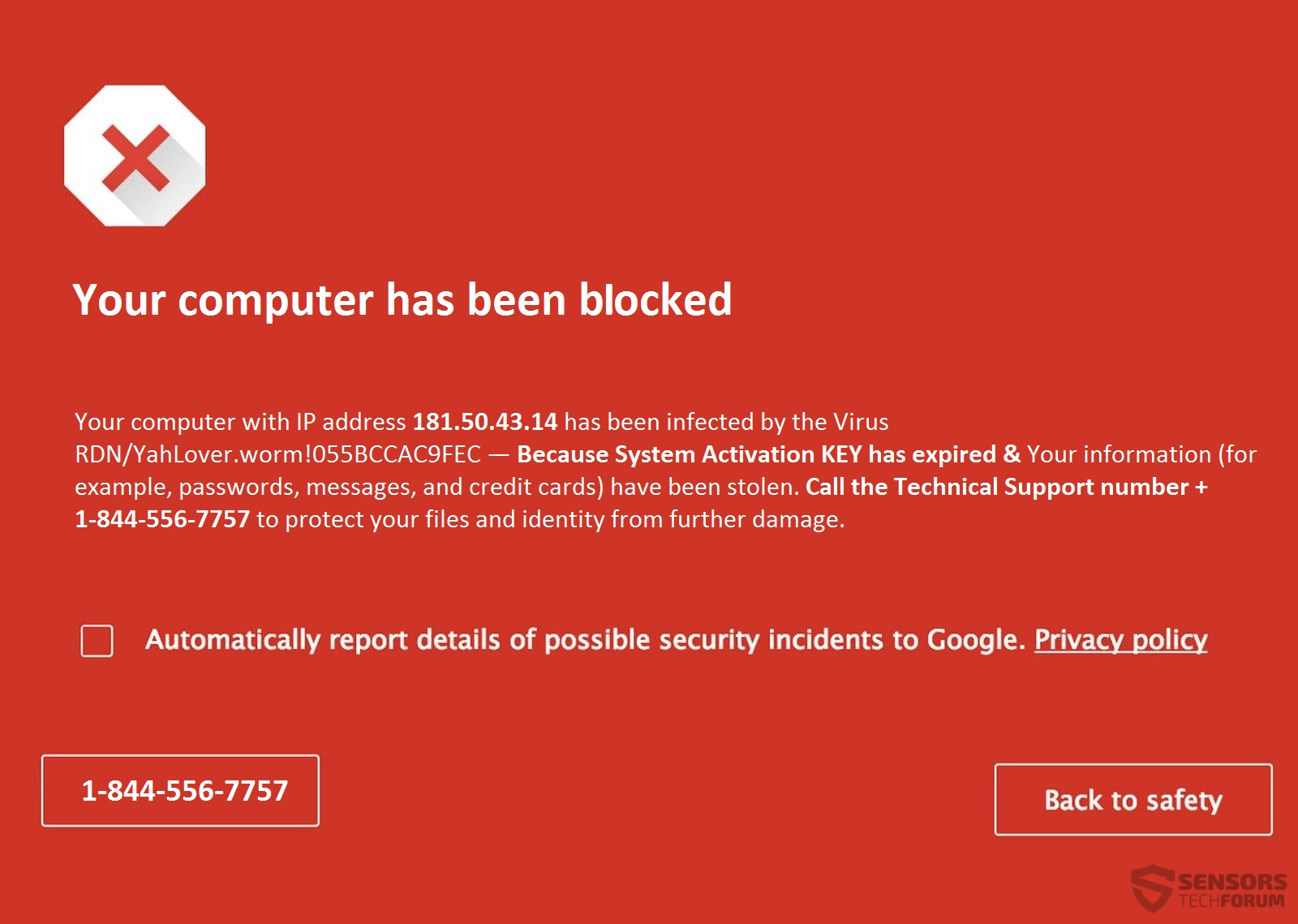
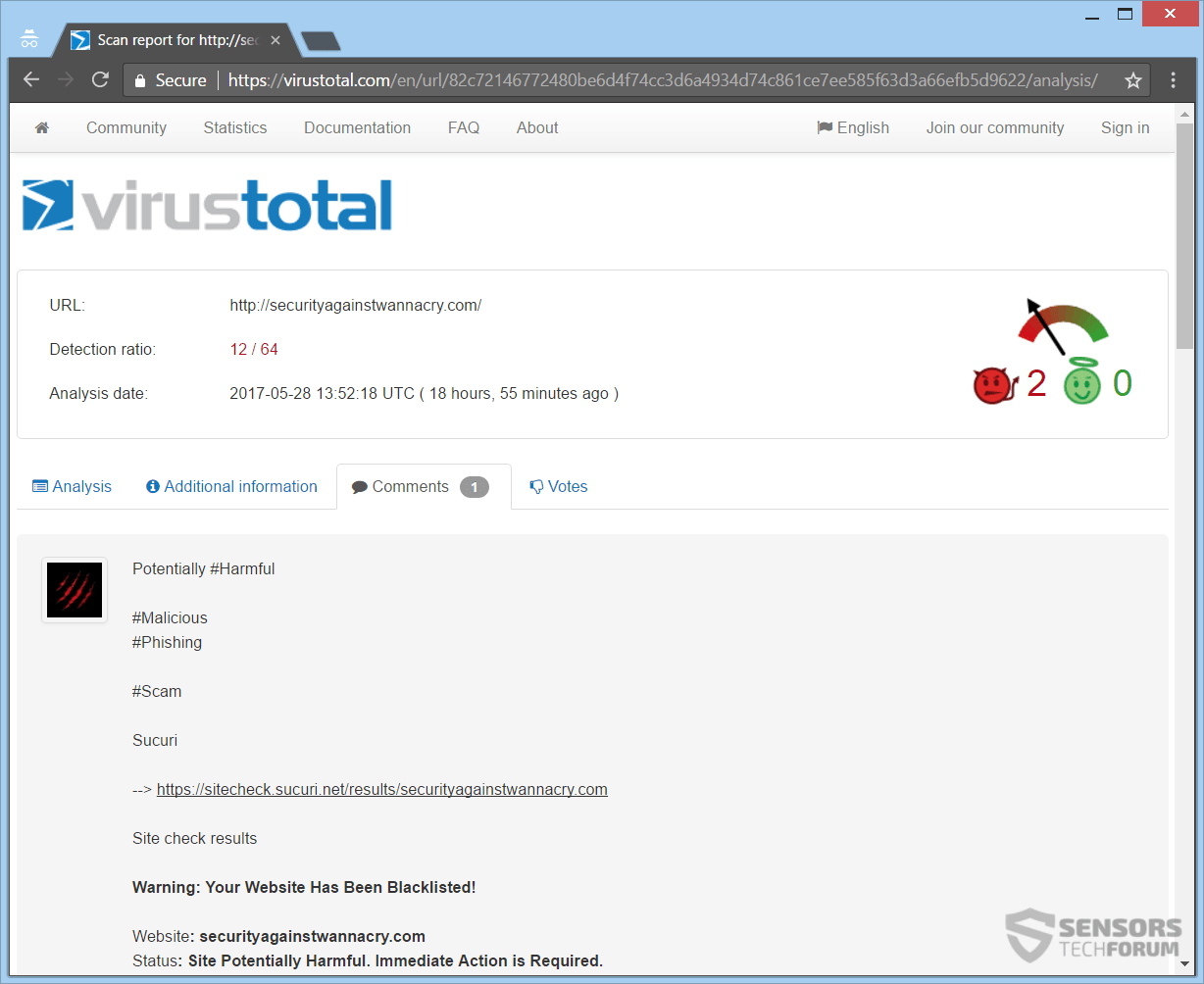
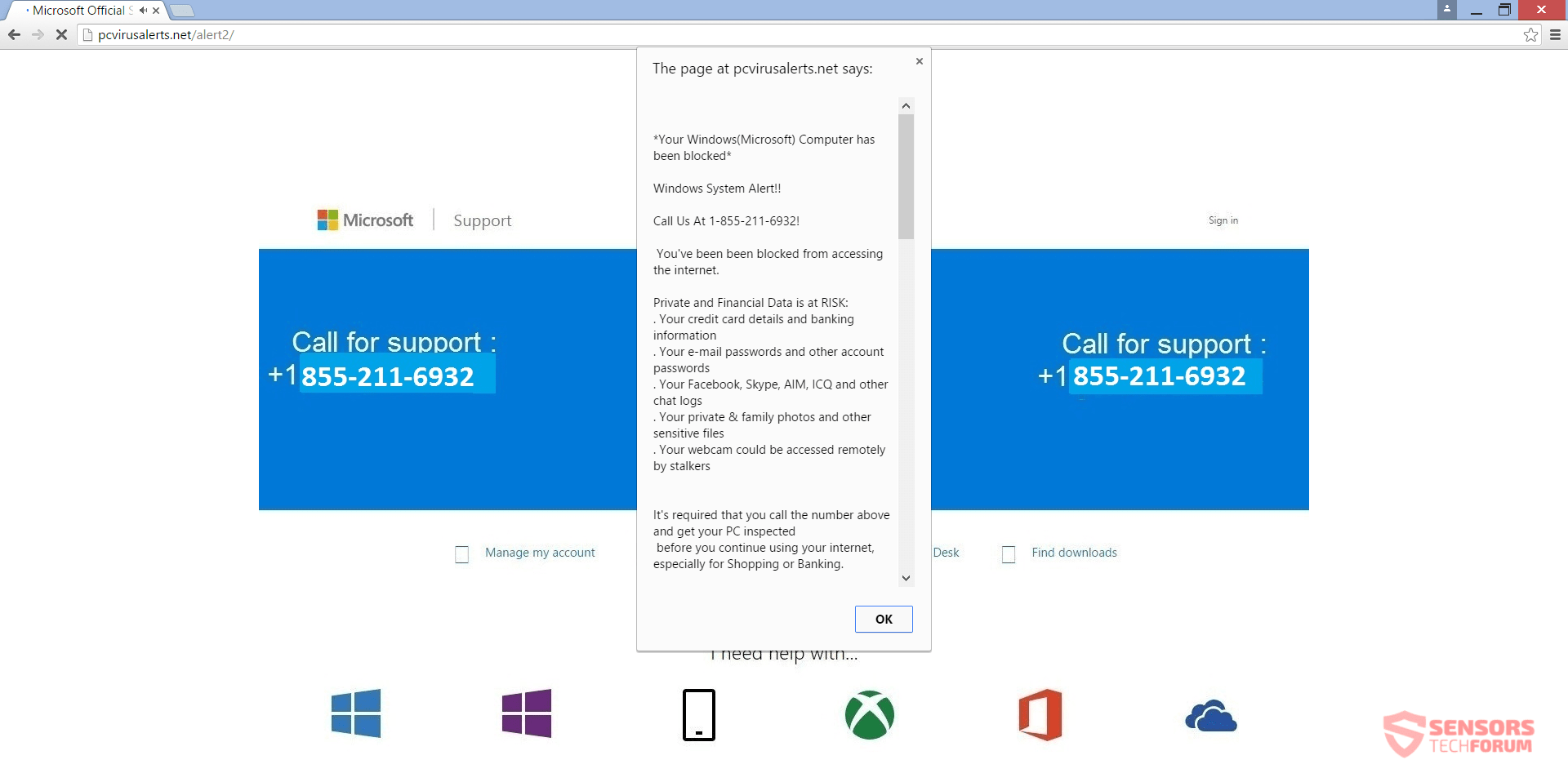
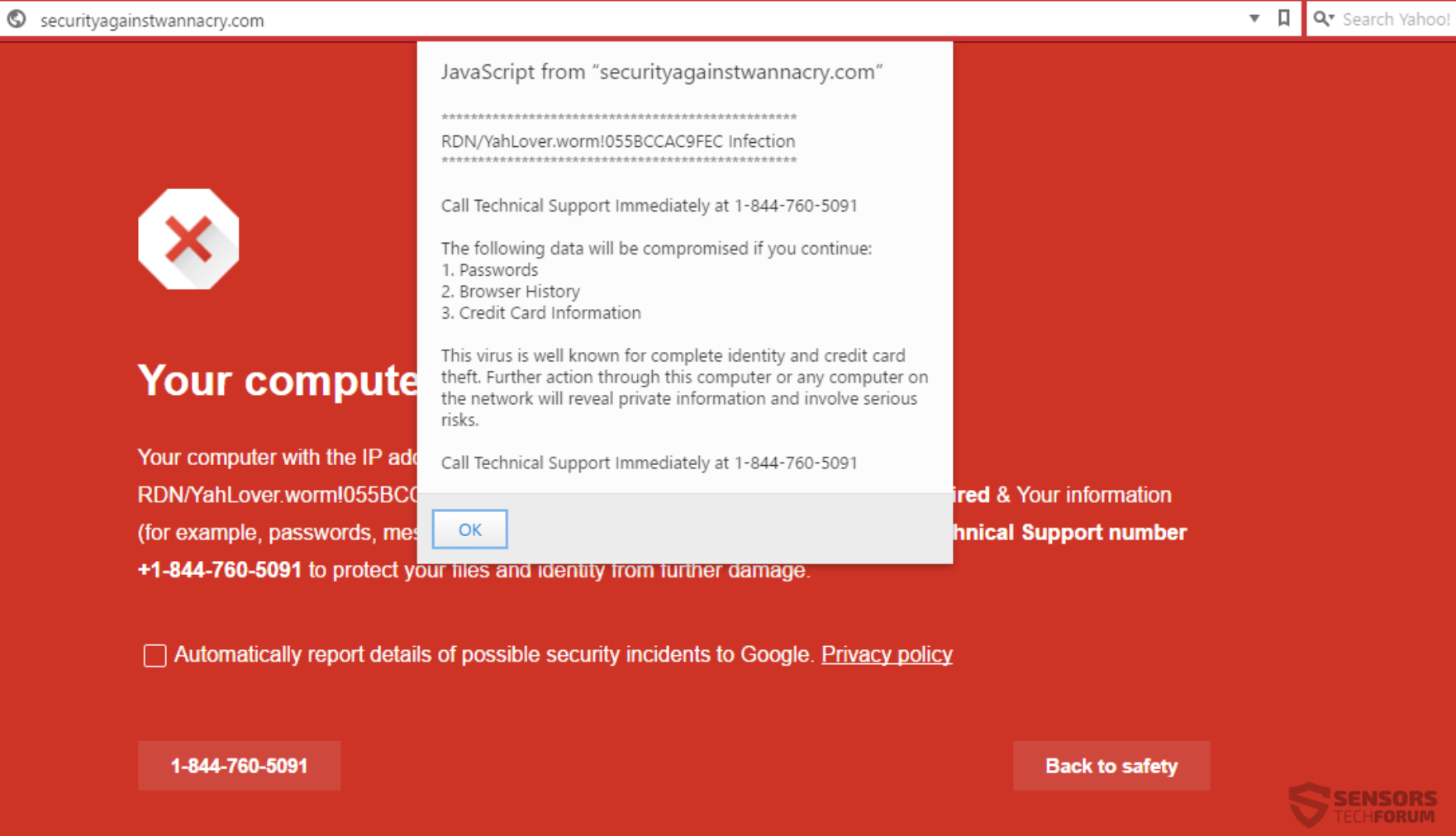
Facebook ME Ein scheinbar von einem Foto oder Video blockiert nicht wissen WELL . Ich könnte helfen, bitte. Gruß. DANKE. Isabel.